ほとんどのサムスンユーザーにとって、ファームウェアをフラッシュしたいときにはOdinモードが大いに役立ちます。
しかし、立ち往生している多くのサムスンユーザーもいます オーディンモード。 あなたはいつものようにあなたのサムスンのデバイスを使用できるように問題を解決する必要があります。
この記事では、私たちはあなたのためにオーディンモードを紹介し、あなたのサムスンがオーディンモードで動けなくなったときに何をすべきかをあなたに話します。

パーツ 1。 Samsung電話のオーディン/ダウンロードモードとは何ですか?
オーディンモード、またはダウンロードモードと呼ばれるものは、サムスンのデバイスのみに影響を与えるモードです。 Android 復旧モード.
これは、SamsungデバイスのOdinまたはその他のデスクトップソフトウェアを介してファームウェアをフラッシュできるようにする特別な状態です。 モードに入るのは非常に簡単で、終了するのも簡単です。 オーディンモードに正常に入ると、Androidの画像が付いた三角形が表示され、「ダウンロード中…」という文が表示されます。
しかし、あなたがサムスンオーディンモードを終了することができないとき、あなたの電話はモードで動けなくなり、あなたはオーディン失敗問題と呼ばれるものを経験しています。
あなたがこれを経ているならば、あなたの電話は通常通りに働かないことができます、そしてあなたはあなたのSamsungデバイスを回復するためにそれを解決するべきです。
パーツ 2。 オーディンモードを終了する方法
オーディンモードを終了する方法
SamsungユーザーがSamsungOdinモードを終了するのは簡単で簡単です。 SamsungOdinモードを終了する方法はXNUMXつあります。 次の方法で、モードを終了してみてください。
道1。 Samsung Odin Modeのメイン画面が表示されている場合は、音量ダウンキーを押してダウンロードプロセスをキャンセルすると終了できます。 そして、あなたのデバイスは再起動するように指示され、あなたはそれを正常に終了します。
道2。 Odin failエラーが発生したら、音量ダウンキーと電源ボタンを同時に押したままにする必要があります。 数分間辛抱強く待ってください。そうするとSamsungの電話が自動的に再起動します。
道3。 可能であれば、デバイスから電話のバッテリーを取り外すだけです。 XNUMX〜XNUMX分待ってから、もう一度バッテリーを挿入し、Samsung電話の電源を入れます。 最後の方法は、携帯電話に損傷を与える可能性がありますが、最も簡単な方法かもしれません。 したがって、上記のXNUMXつの方法が機能しない場合は、この方法を使用してください。

パーツ 3。 SamsungをOdinモードで修正する方法
あなたのサムスンがオーディンモードで立ち往生しているとき、それはあなたのために多くの問題を引き起こすでしょう。 あなたはいつものようにあなたの電話を使うことができず、そして電話に保存されたあなたのデータはすべて危険にさらされています。 それでは、どのようにあなたのサムスンがオーディンモードで動けなくなっているかを知るには? あなたのサムスンが以下の機能を備えている場合、それは動けなくなる可能性があります。
•オフにすることはできず、常に「ダウンロード中…ターゲットをオフにしないでください」という画面に表示されます。
•お使いの携帯電話はロゴで立ち往生しています。
•電話機は、それ自体で繰り返し再起動し続けます。
実際には、あなたが問題を解決するのを助けることができるBroken Android Data Extractionと呼ばれる専門のソフトウェアがあります。 それはあなたが正常に壊れた携帯電話を修正するのに役立つことができるだけでなく、破損したサムスンからデータを抽出することもできます。 それはあなたのサムスンがオーディンモードで立ち往生しているときあなたが最も必要とするものかもしれません。
手順 1。 Broken Androidデータ抽出をダウンロードする
ダウンロード Android データ救出 公式Webサイトからインストールし、指示に従ってコンピュータにインストールします。
手順 2。 Samsungデバイスをコンピュータに接続します
お使いのコンピュータでBroken Android Data Extractionを起動します。 USBケーブルを使ってSamsungデバイスをコンピュータに接続します。
手順 3。 あなたの携帯電話の適切なケースを選択してください
左側のリストのXNUMX番目のアイコンであるBrokenAndroid DataExtractionをクリックします。 次に、画面のガイドを読み、適切なケースを選択します。 左のオプションはパスワードを入力できない、または画面に触れることができない人に適しており、右のオプションはシステムが損傷している人に適しています。 したがって、適切なものを選択して、[開始]をクリックする必要があります。
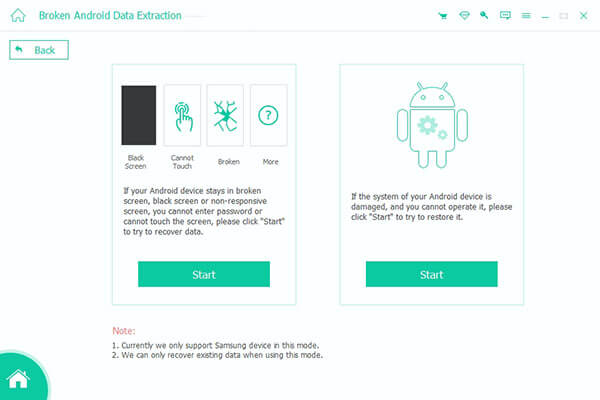
手順 4。 デバイス情報を確認してください
[開始]をクリックすると、デバイス名や電話モデルなどのデバイス情報を選択して確認するように求められます。 次に、免責事項を読み、[確認]をクリックします。

手順 5。 サムスンオーディンモードに入る
それからこのソフトウェアはあなたをオーディンモードにするためにあなたを導きます。 それに従ってください、そして、パッケージをダウンロードして修復するプロセスが行われるとき、あなたのデバイスは自動的にスキャンされます。

手順 6。 Samsungデバイスのデータを回復する
スキャン後、破損した電話のすべてのデータがウィンドウに表示されます。 「回復」をクリックすると、 Android携帯で削除されたファイルを回復する.
結論
この記事では、サムスンの携帯電話のオーディンモードとは何ですか。 それとは別に、私たちはまたあなたにサムスンオーディンモードを出入りする方法を紹介します。 サムスンオーディンモードで立ち往生するように、あなたはこの記事から機能を学ぶことができ、私たちはあなたにこの困難を克服するための最良の解決策をお勧めします。 あなたがそれを必要とするときあなたが何か役に立つものを手に入れることができると思います。




